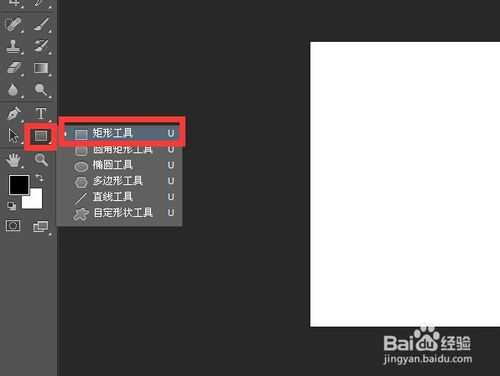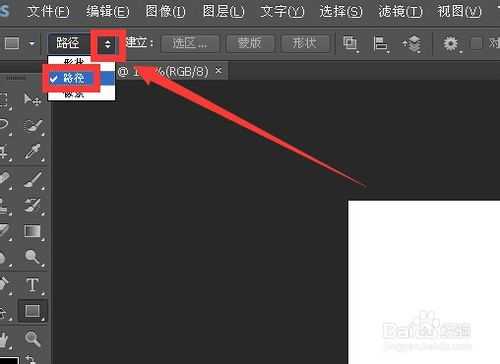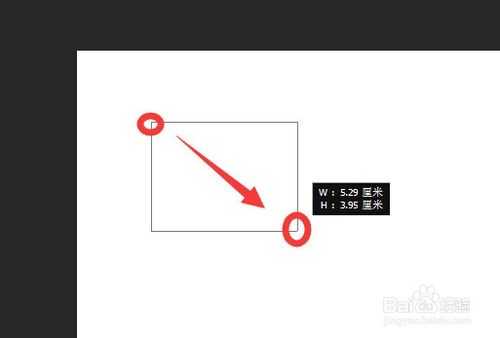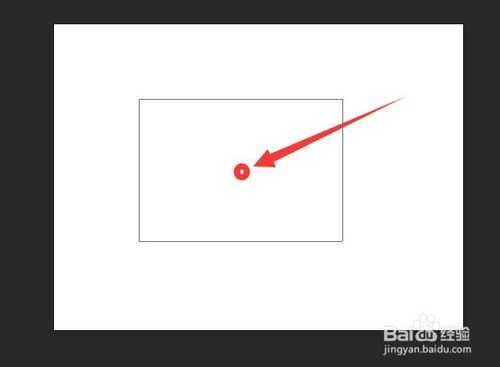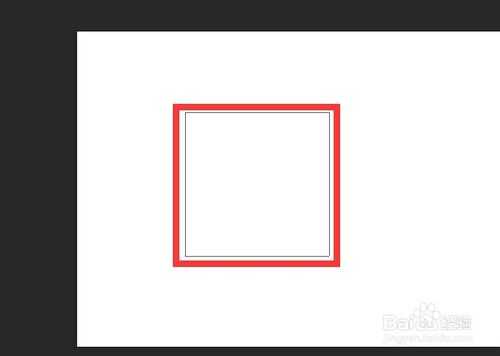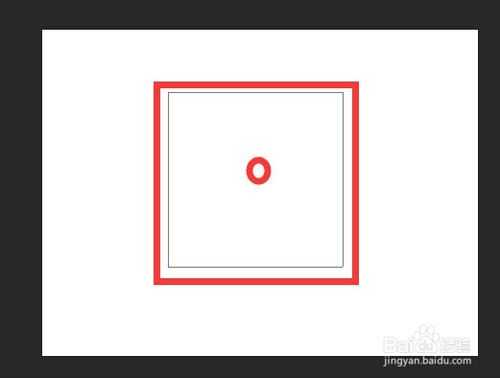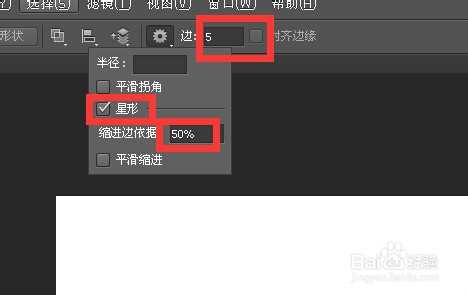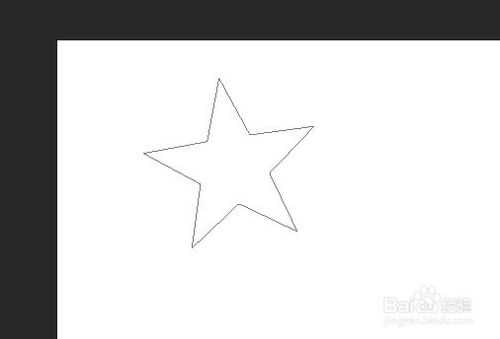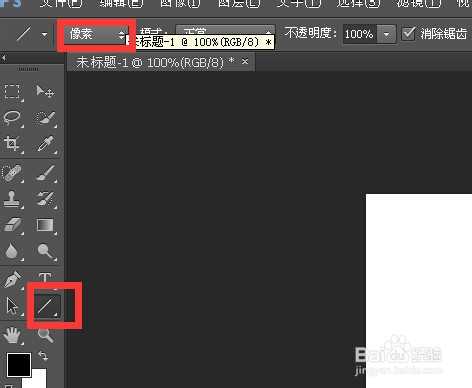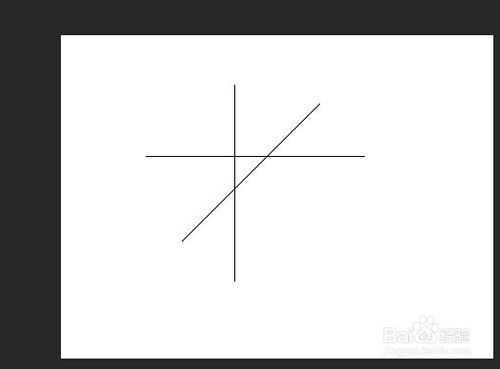photoshop中用形状工具绘制路径的技巧介绍,希望能对大家有所帮助!
工具/原料
photoshop 电脑
方法/步骤
1、用photoshop新建一个文件 然后长按工具栏上的形状工具 在弹出的菜单中点击矩形工具
2、在属性栏中选择路径
3、在工作界面中点按鼠标并拖动 松开鼠标会建立一个矩形路径
4、如果按住alt键 按住鼠标并拖动 然后松开鼠标会建立一个从中心点建立的矩形路径
5、如果按住shift键 按住鼠标并拖动 然后松开鼠标会建立一个正方形路径
6、同时按住shift和alt键 按住鼠标并拖动 然后松开鼠标会建立一个从中心点建立的正方形路径
7、工具栏上选择多边形工具 然后在属性栏边5 星形 缩进编剧50%
8、在工作界面可以拖出一个五角星
9、在属性栏上选择像素 工具栏点击直线工具
10、此时可以在工作界面建立直线
以上就是photoshop形状工具绘制路径的方法及技巧介绍,希望能对大家有所帮助!
免责声明:本站文章均来自网站采集或用户投稿,网站不提供任何软件下载或自行开发的软件!
如有用户或公司发现本站内容信息存在侵权行为,请邮件告知! 858582#qq.com
暂无“photoshop形状工具绘制路径的方法及技巧介绍”评论...
更新动态
2024年11月27日
2024年11月27日
- 凤飞飞《我们的主题曲》飞跃制作[正版原抓WAV+CUE]
- 刘嘉亮《亮情歌2》[WAV+CUE][1G]
- 红馆40·谭咏麟《歌者恋歌浓情30年演唱会》3CD[低速原抓WAV+CUE][1.8G]
- 刘纬武《睡眠宝宝竖琴童谣 吉卜力工作室 白噪音安抚》[320K/MP3][193.25MB]
- 【轻音乐】曼托凡尼乐团《精选辑》2CD.1998[FLAC+CUE整轨]
- 邝美云《心中有爱》1989年香港DMIJP版1MTO东芝首版[WAV+CUE]
- 群星《情叹-发烧女声DSD》天籁女声发烧碟[WAV+CUE]
- 刘纬武《睡眠宝宝竖琴童谣 吉卜力工作室 白噪音安抚》[FLAC/分轨][748.03MB]
- 理想混蛋《Origin Sessions》[320K/MP3][37.47MB]
- 公馆青少年《我其实一点都不酷》[320K/MP3][78.78MB]
- 群星《情叹-发烧男声DSD》最值得珍藏的完美男声[WAV+CUE]
- 群星《国韵飘香·贵妃醉酒HQCD黑胶王》2CD[WAV]
- 卫兰《DAUGHTER》【低速原抓WAV+CUE】
- 公馆青少年《我其实一点都不酷》[FLAC/分轨][398.22MB]
- ZWEI《迟暮的花 (Explicit)》[320K/MP3][57.16MB]